WooCommerce'de abonelik ürünleri nasıl oluşturulur?
Yayınlanan: 2022-05-04Bir WooCommerce mağazanız var ve müşterileriniz için bir abonelik planı oluşturmak ve ürünleri aboneliklere göre satmak mı istiyorsunuz? O zaman doğru duraktasın. Varsayılan olarak, WooCommerce abonelik ekleme seçeneğine sahip değildir. Bir dakika, konu WooCommerce olduğunda her zaman açık bir kapı vardır.
Bu makalede, size WooCommerce'de ürün abonelikleri oluşturmanıza olanak tanıyan bir abonelik eklentisini tanıtacağız.
WooCommerce'deki abonelik ürünleri nelerdir?
Abonelik ürünleri, periyodik olarak yenilenen ve sürekli ödeme alan ürünlerdir. Abonelik ürününün en basit örneği bir dergidir.
Dönemsel olarak abonelik ürünleri oluşturabilir ve satabilirsiniz. Abonelik seçeneği hem fiziksel hem de sanal ürünler için kullanılabilir. Parfüm, yüz kremi ve hatta market alışverişi gibi fiziksel ürünler için abonelikler ekleyebilirsiniz. Ürün aboneliklerini yazılım, oyun vb. sanal ürünler için de kullanabilirsiniz.
Mağazanıza neden bir abonelik seçeneği eklemelisiniz?
E-ticaret işi son yıllarda büyük bir büyümeye tanık oldu. Pandemi dışında, insanlar çevrimiçi ürün satın almanın çok zaman kazandıracağını ve daha uygun olduğunu düşünüyor. Ayrıca, Forbes tarafından 2018 yılında yapılan bir araştırma, abonelik e-ticaret pazarının yılda yüzde 100'den fazla büyüdüğünü söylüyor.
Çalışma ayrıca, çevrimiçi alışveriş yapanların %15'inin, ürünleri sürekli olarak almak için birden fazla aktif abonelik planını tercih ettiğini bildirdi. Bu rapor, pandemi durumundan iki yıl önce Mart 2018'de geldi, şüphesiz bu rakamlar şimdi daha yüksek. Statista tarafından yakın zamanda yayınlanan bir rapora göre, 2023 yılına kadar e-ticaret aboneliğinin ABD'de 38 milyar dolardan fazla gelir sağlaması bekleniyor, bu da 2019'da kaydedilen miktarın iki katından fazla.
WooCommerce mağazanıza bir abonelik seçeneği eklemenin avantajlarından bazıları aşağıdadır.
- Hem fiziksel hem de sanal ürünler için kullanılabilir.
- Satış rakamlarınızı ve karlarınızı öngörmenize yardımcı olur.
- Müşteriler bunu kullanışlı ve kullanışlı buluyor.
- Mağazanızın güvenilirliğini ve verimliliğini artırın.
- Otomatik yinelenen WooCommerce ödemeleri, gelir tahsilatını bir esinti haline getirir.
WooCommerce'de bir abonelik seçeneği oluşturma
Eklenti Kurulumu
Aşağıda, abonelik gerektiren premium bir eklenti bulunmaktadır. Ancak sunduğu seçenekler göz önüne alındığında buna değer.
- WooCommerce abonelik eklentisini satın alın ve ZIP dosyasını API İndirme bölümünden indirin.
- WooCommerce sitenizin kontrol panelini açın.
- Eklentiler > Yeni Ekle'ye gidin.
- Eklenti Yükle'ye tıklayın.
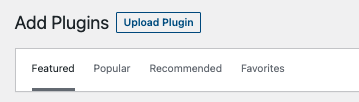
- İndirdiğiniz eklenti dosyasını seçin.
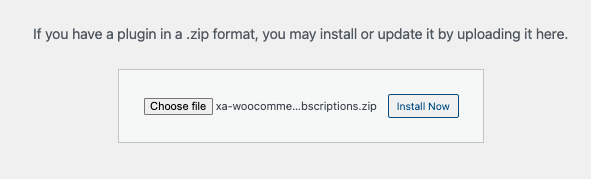
- Eklentiyi kurun ve etkinleştirin .
WooCommerce'e Abonelik Ürünleri Ekleme
2 tür abonelik seçeneği vardır. Bunlar:
Basit Abonelik – varyasyon seçeneği yoktur.
Değişken Abonelik – aboneliklerde (boyut, renk, vb.) varyasyonların eklenmesine izin verir.
Bu seçenekler arasındaki ayrım, basit ürünler ile değişken ürünler arasındaki farka benzer. Tek fark, yinelenen ödeme seçeneğidir.
Basit Abonelik Ekleme
Adım 1: WooCommerce sitenizin kontrol panelini açın.
Adım 2: Ürünler > Yeni Ekle 'yi tıklayın.
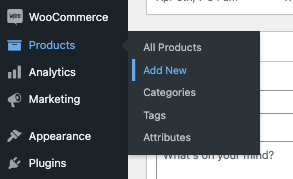
Adım 3: Basit bir ürün eklemekle aynı şekilde Ad, Açıklama ve diğer bilgileri ekleyin.
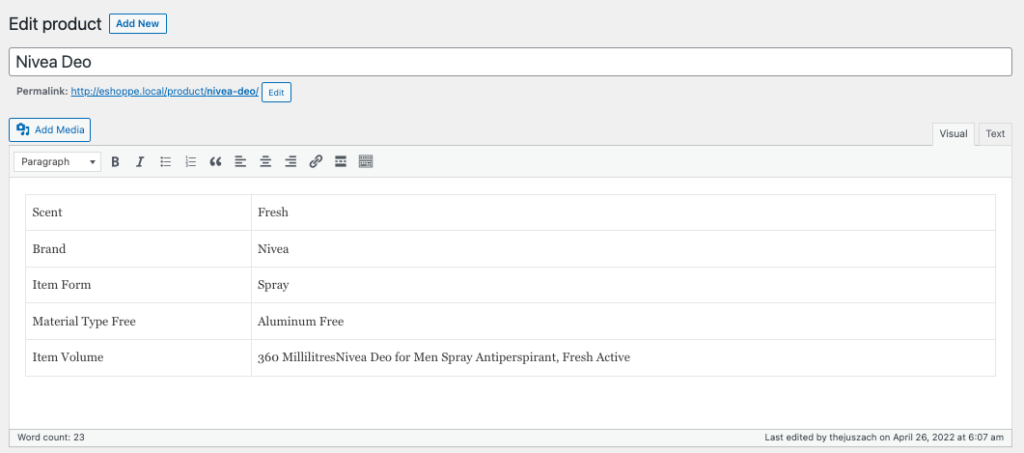
Adım 4: Ürün Verileri meta kutusuna gidin.
Adım 5: Ürün verileri açılır menüsünden Basit abonelik'i seçin.
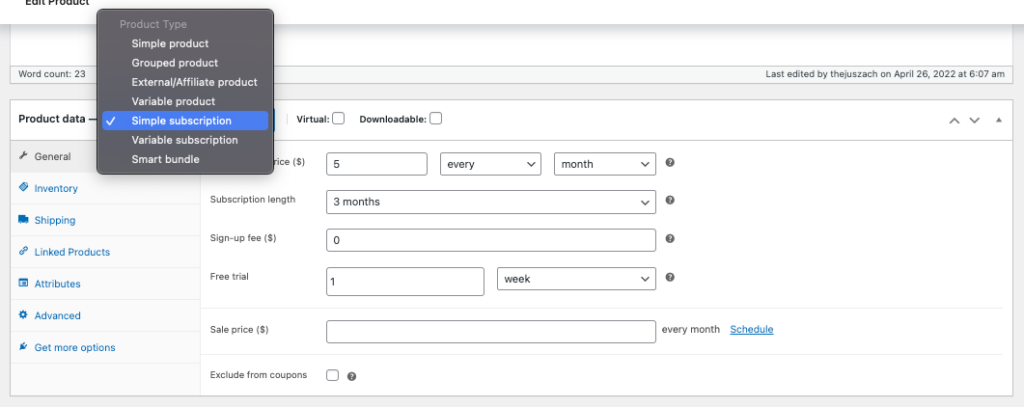
Adım 6: Genel sekmesi bölümünde abonelik ayrıntılarını doldurun.
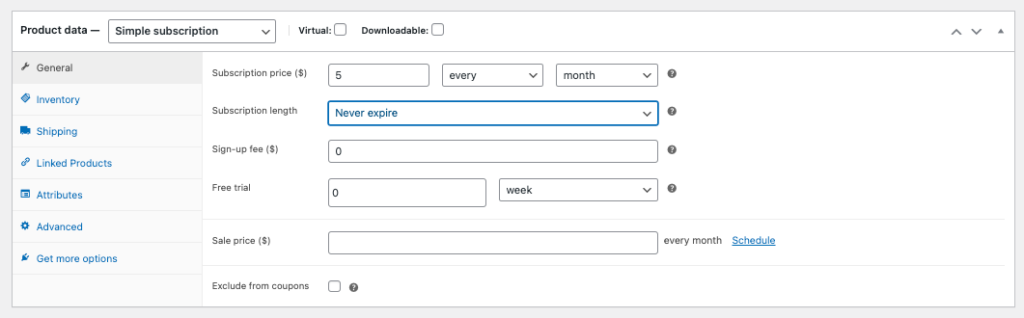
Abonelik Ücreti: Abonelik ücretini ve tekrar eden dönemi belirleyebilirsiniz.
Sona erme tarihi: Abonelik planının sona erme tarihini buradan ayarlayabilirsiniz. Herhangi bir son kullanma tarihi eklemek istemiyorsanız, süreyi 'Asla sona erme' olarak ayarlayın. böylece kullanıcı kendi tarafında iptal edene kadar abonelik yenilenmeye devam eder.
Kayıt ücreti: Bu seçenek, ürün veya hizmetinizin aboneliğine kaydolduklarında müşterilerinizden ücret almanıza olanak tanır. Herhangi bir kayıt ücreti almak istemiyorsanız bu seçeneği 0 olarak bırakın.
Ücretsiz deneme: Bu seçenek, ücretsiz deneme seçeneği eklemenizi sağlar. Bu, kullanıcıların deneyip satın alabilmesi için yazılım ürünleri için faydalı olabilir.
Satış Fiyatı: Müşterilerimize indirimli fiyat sunabilir ve belirli zamanlarda çalışacak şekilde planlayabilirsiniz.
Yazılım gibi indirilebilir ürünlere abonelik seçenekleri eklemek istiyorsanız Sanal ve İndirilebilir onay kutusunu seçin.
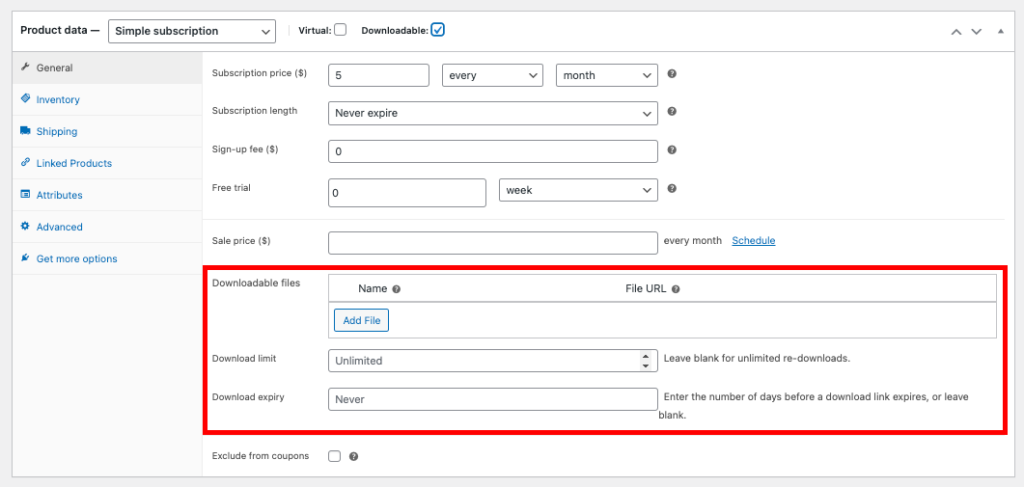
İndirilebilir seçeneğini belirliyorsanız, indirme URL'sini, indirme sınırını ve sona erme tarihini ekleyin.
Ürünü önizleyin ve Yayınla'ya tıklayın.
Şimdi sepetimize Yardley London English Lavender (sabun) için basit bir abonelik oluşturalım.


Ürünler > Yeni Ekle'ye gidin.
Yardley sabunumuzun detaylarını ve görsellerini ekleyeceğiz.
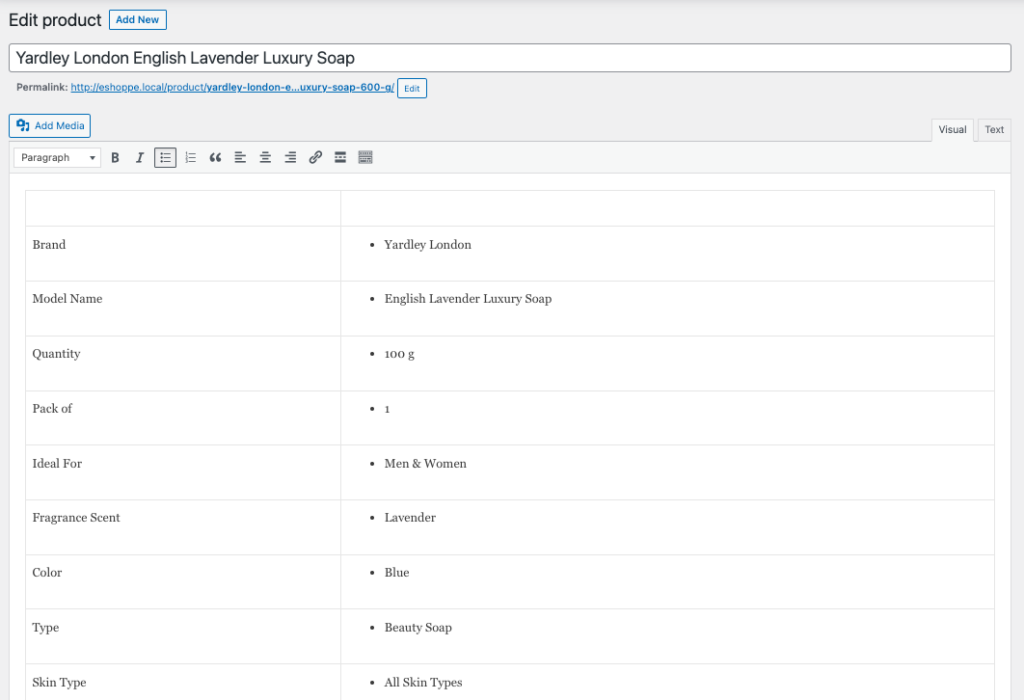
Şimdi abonelik ayrıntılarını ekleyeceğiz.
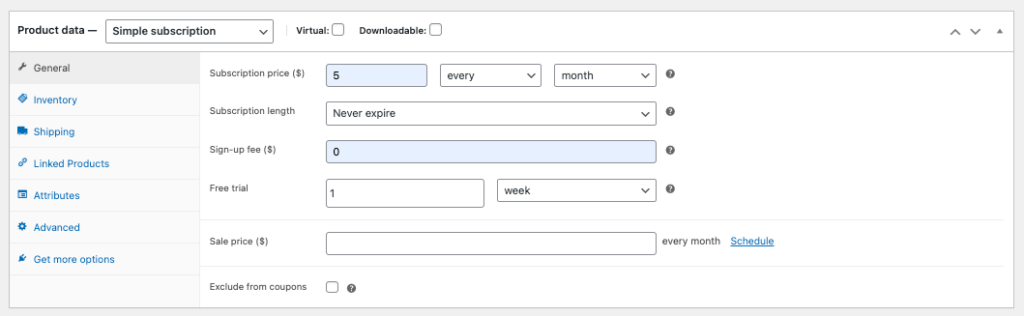
Burada abonelik ücretini aylık 5$ olarak tutuyorum. Abonelik süresini asla sona ermeyecek şekilde ayarlıyorum.
Herhangi bir kayıt ücreti almayı planlamıyorum, o yüzden buraya 0 ekleyelim. Bir haftalık ücretsiz deneme sunmak istiyorum, o yüzden bir haftalık ücretsiz deneme ekleyelim. Satış fiyatı alanını boş bırakalım. Şimdi ürünü yayınlayalım.
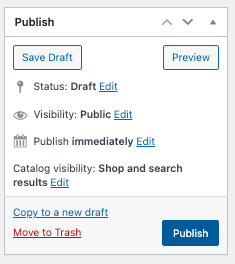
Ve işte Yardley London English Lavanta sabunumuz ürün sayfasında nasıl görünecek.
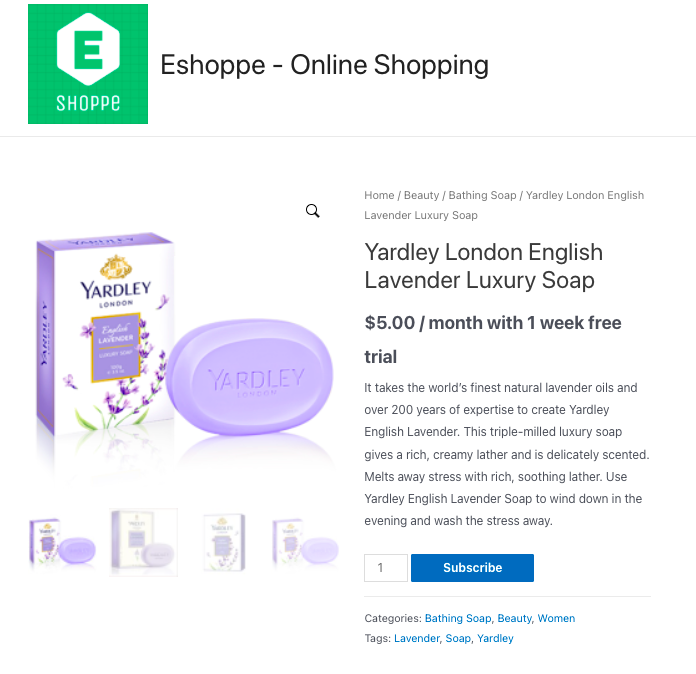
Değişken aboneliği ekleme
Adım 1: Ürün verileri açılır menüsünden Değişken aboneliği'ni seçin.
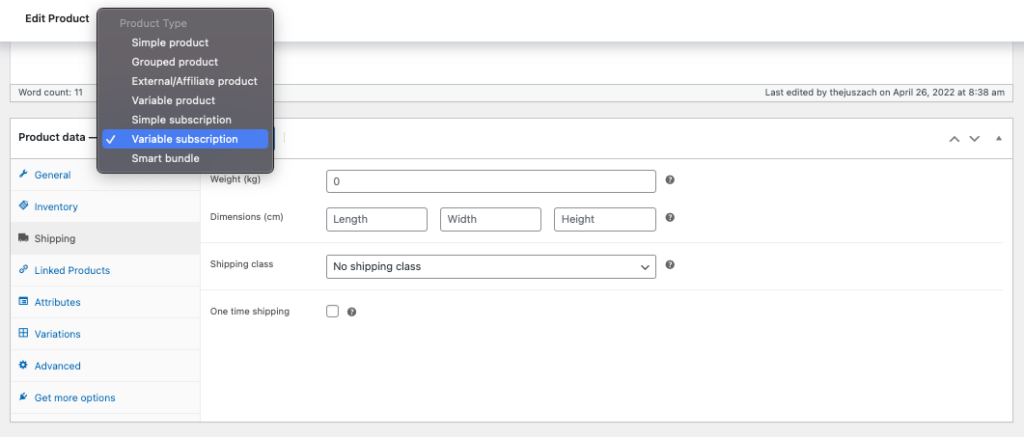
Basit Abonelik ile aynı adımları izleyin.
Tıpkı değişken ürünler eklemek gibi, nitelikleri ve varyasyonları seçin.
Adım 2: Nitelikler sekmesine gidin.
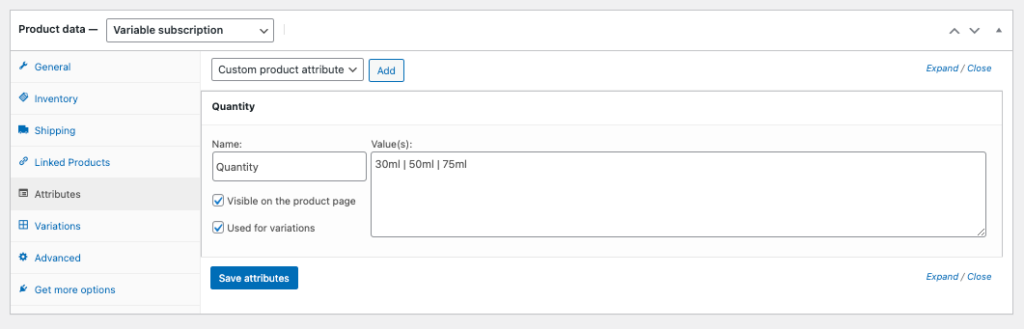
Adım 3: Eklemek istediğiniz nitelikleri seçin veya özel bir nitelik oluşturun.
Adım 4: Varyasyonlar için kullanılır onay kutusunu seçin.
Adım 5: Varyasyonlar sekmesini seçin.
Adım 6: Tüm niteliklerden varyasyon oluştur'u seçin.
Adım 7: Git'e tıklayın.
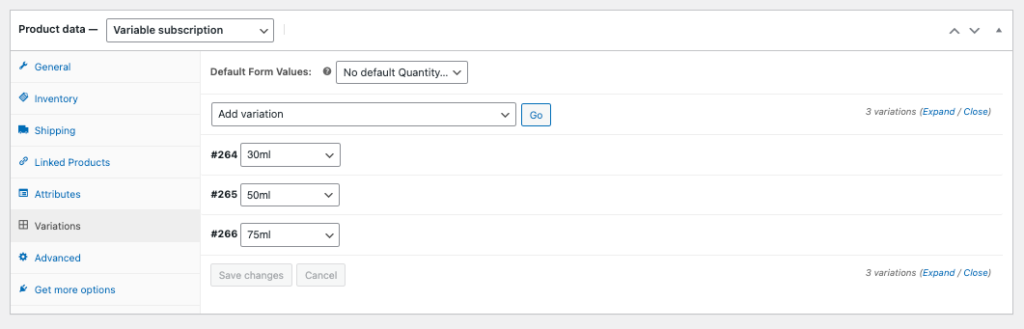
Bu, seçilen niteliklerden tüm varyasyonları ekleyecektir.
Adım 8: Abonelik fiyatını, dönemini ve diğer ayrıntıları buna göre girin.
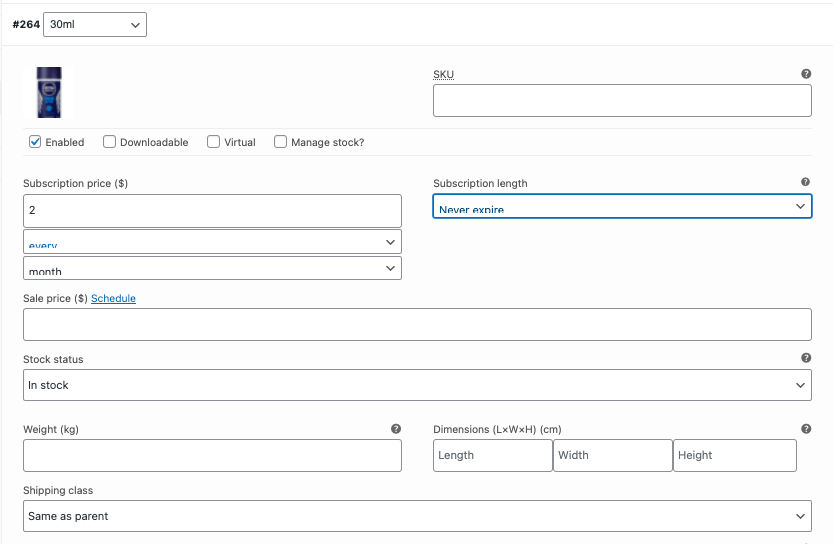
9. Adım: Değişiklikleri kaydet 'i tıklayın.

Ürünü Önizleyin ve Yayınlayın.
Aboneliği Test Etme
Şimdi abonelik fonksiyonunun kullanıcı tarafında nasıl çalıştığını test edelim.
Ürünü Görüntüle'ye tıklayın.
Bu değişken bir ürün olduğu için farklı varyasyonlar arasından seçim yapabilirsiniz.
Gerekli 'Miktar'ın seçilmesi, abonelik fiyatını otomatik olarak gösterecektir.
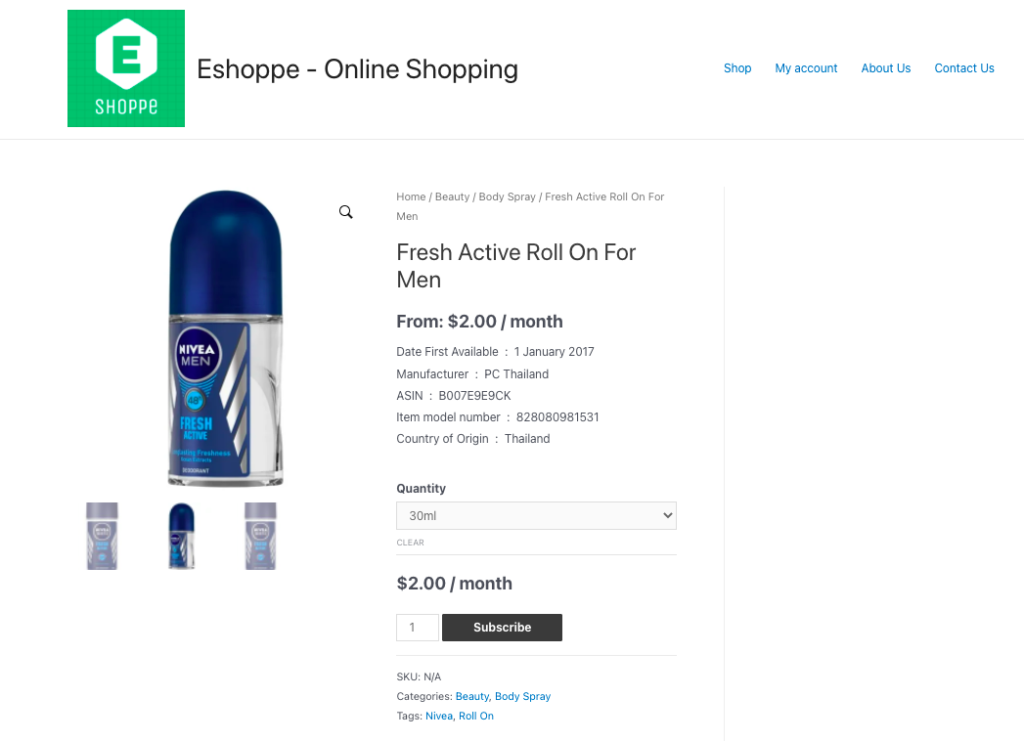
Abone ol butonuna tıkladığınızda ödeme sayfasına yönlendirileceksiniz.
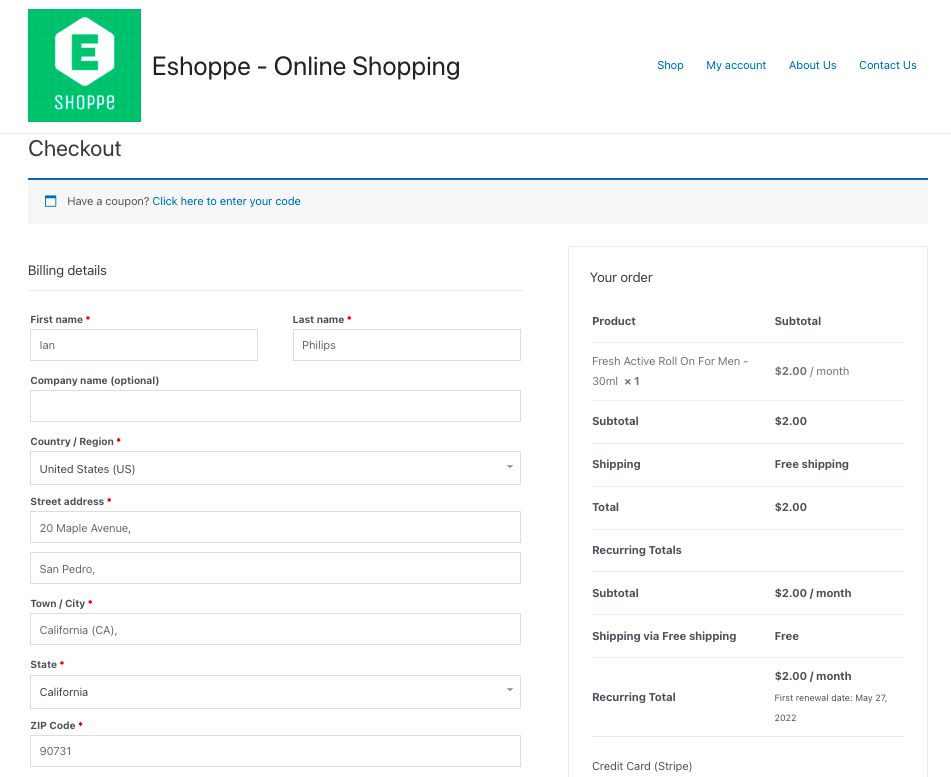
Şimdi WooCommerce > WebToffee Abonelikleri'ne gidin.
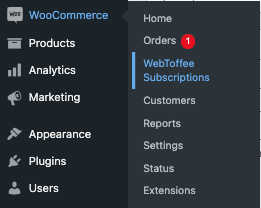
Bu sizi tüm abonelik siparişlerinizi görüntüleyebileceğiniz ve yönetebileceğiniz Abonelikler sayfasına götürecektir.
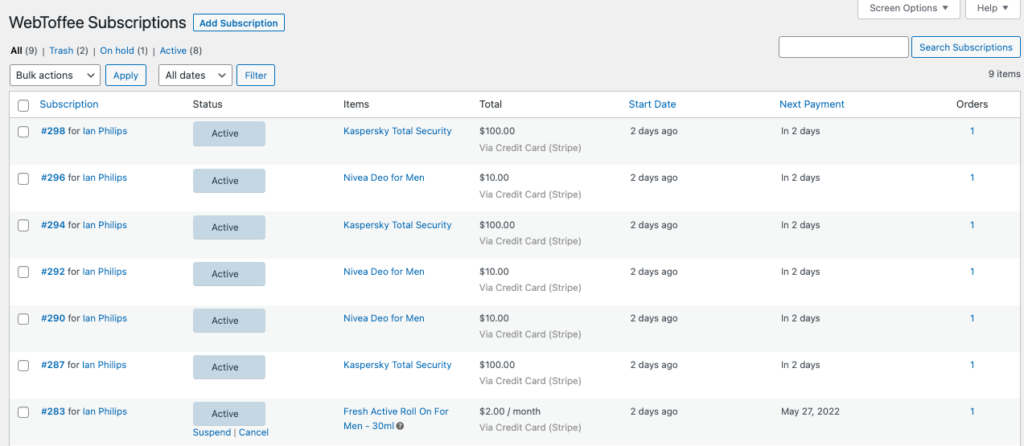
Belirli bir siparişi yönetmek istiyorsanız, Sipariş Kimliğine tıklamanız yeterlidir.
Bu sizi Aboneliği Düzenle sayfasına götürecektir.
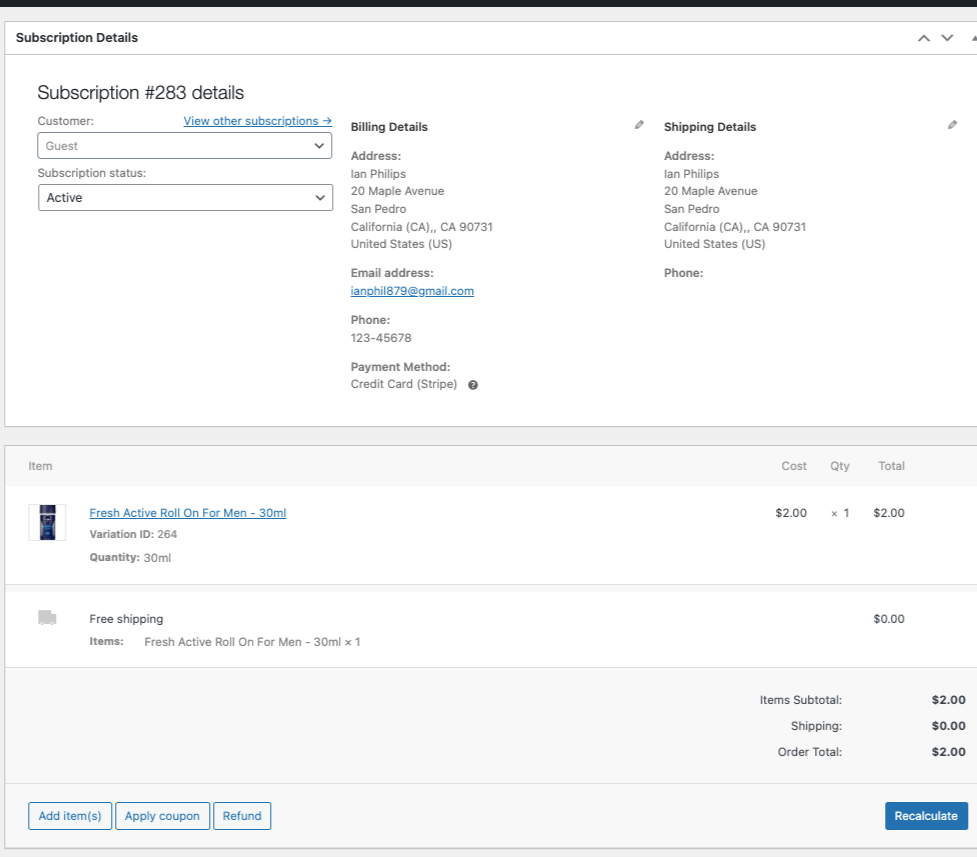
Burada abonelik durumunu güncelleyebilir, teslimat adresini düzenleyebilir veya herhangi bir ekstra ücret ekleyebilirsiniz.
Sonuç olarak
WooCommerce mağazanızda abonelik ürünleri sağlamak, işinizi tamamen başka bir seviyeye taşıyacaktır. Müşteriler, düzenli olarak mağazaları ziyaret etmektense ürünlere çevrimiçi abone olmayı daha uygun buluyor.
Abonelik ürünleri ayrıca gelecekteki satış ve kâr rakamlarınızı öngörmenize yardımcı olur. Abonelik ürünlerinde indirim yapılması da müşteri çekmek için etkilidir.
Çevrimiçi bir iş kurmayı planlıyorsanız, E-ticaret mağazanızı kurmak için adım adım eksiksiz bir kılavuz burada.
Aklında düşüncelerin mi var? Aşağıdaki yorum bölümünde paylaşın.
- Bu yardımcı oldu mu ?
- Evet Hayır
